沿って TechieWriter
Googleドライブ内のファイルとフォルダの所有権を譲渡する方法:- あなたが会社のアプリケーション開発者であるとしましょう。 あなたの会社はGoogleドライブを使用してデータを保存しています。 すべてのアプリケーションファイルをドライブに保存して同僚と共有すると、ある日会社を辞めることになります。 ただし、作成したファイルとフォルダーの所有者は引き続きあなたです。 退社時に、これらのファイルとフォルダの所有権を社内の他の誰かに譲渡する必要があります。 そのとき、Googleドライブの所有権の譲渡機能が役に立ちます。 ファイル/フォルダの所有権を他の人に譲渡したい場合は、他の状況も考えられます。 以下の手順では、ごくわずかな手順でGoogleドライブのファイルとフォルダの所有権を簡単に譲渡する方法について説明します。
ステップ1
- に移動 GoogleドライブWebアプリケーション Googleのクレデンシャルでログインします。 ログインしたら、所有権を譲渡するファイル/フォルダーを見つけます。 次に、をクリックします シェア ファイルまたはフォルダがまだ共有されていない場合は、画面上部のアイコン。 すでに共有されている場合は、すぐに手順4に進むことができます。

ステップ2
- 共有画面で、ファイル/フォルダの所有権を譲渡する相手のメールIDを入力します。

ステップ3
- メールIDを入力したら、 送信 共有ファイルまたはフォルダにアクセスするためのリンクを含むメールを送信するためのボタン。
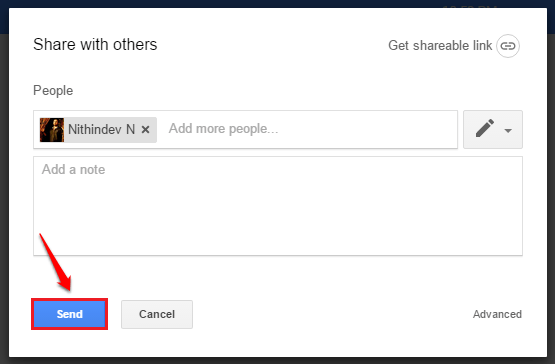
ステップ4
- ファイルまたはフォルダが共有されたら、をクリックします シェア もう一度アイコン。
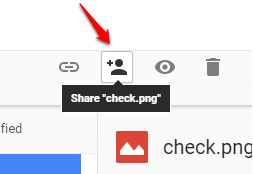
ステップ5
- 次に、をクリックします 高度な 以下のスクリーンショットに示すようにリンクします。

ステップ6
- 次に、セクションの下でファイルの所有権を譲渡したい人を見つけます 誰がアクセスできるか. に関連付けられているドロップダウンメニューをクリックします 編集 アイコン。 選択 所有者です オプションのリストから。

ステップ7
- ヒット 変更内容を保存 すべて完了したら、ボタンをクリックします。
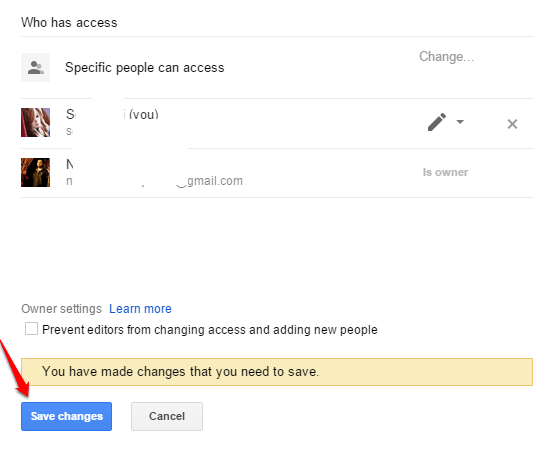
ステップ8
- 次のステップで確認を求められます。 所有権を譲渡すると、他の人が所有者になります。 その人はファイル/フォルダへのあなたのアクセスを削除することができます。 だからクリック はい 所有権を譲渡することが確実な場合にのみボタンを押してください。 それでおしまい。 これですべて完了です。

Googleドライブに保存されているファイルやフォルダの所有権の譲渡について心配する必要はもうありません。 この記事がお役に立てば幸いです。 以下のコメントセクションであなたの提案やコメントを省略してください。


